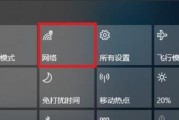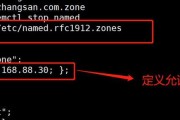随着互联网的普及和应用,了解自己电脑的IP地址变得越来越重要。无论是网络安全、网络连接问题的排查,还是进行局域网设备管理,查询电脑的IP地址都是必备技能之一。本文将介绍几种简单有效的方法和步骤,帮助您快速查询电脑的IP地址。
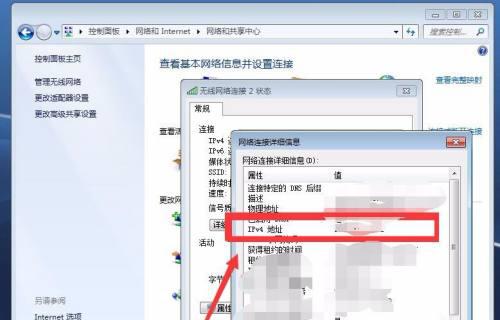
1.使用命令提示符查询电脑的IP地址
在Windows系统中,点击开始菜单,输入“cmd”并回车,打开命令提示符窗口。在窗口中输入“ipconfig”命令,系统将显示出当前网络连接的详细信息,包括IP地址、子网掩码等。
2.通过控制面板查看网络适配器设置
打开控制面板,选择“网络和Internet”选项,进入“网络和共享中心”。在左侧导航栏中选择“更改适配器设置”,系统将列出所有网络适配器。右键点击已连接的适配器,选择“状态”,在弹出窗口中点击“详细信息”,即可查看到IP地址。
3.使用第三方软件快速查询IP地址
除了系统自带的工具,还可以使用一些第三方软件来快速查询电脑的IP地址。IPScanner、AdvancedIPScanner等工具可以扫描局域网中所有设备的IP地址,并提供详细的信息。
4.登录路由器管理页面查看连接设备IP地址
打开浏览器,输入路由器的IP地址,登录路由器管理页面。在页面中找到“设备列表”或“连接设备”等选项,即可查看到当前连接到路由器的所有设备的IP地址。
5.通过ipconfig命令查询特定网络接口的IP地址
在命令提示符窗口中,使用“ipconfig/all”命令可以查看到当前所有网络接口的详细信息。通过定位所需网络接口的名称或描述,可以找到相应的IP地址。
6.使用网络工具查询电脑的公网IP地址
有一些在线工具和网站,例如“whatismyip.com”,可以直接显示出当前电脑的公网IP地址。这在需要远程访问或搭建服务器等情况下非常有用。
7.通过WiFi路由器管理APP查看连接设备IP地址
如果您使用WiFi路由器,并安装了相应的管理APP,通过打开APP即可查看连接到路由器的所有设备的IP地址。
8.使用操作系统自带网络设置界面查看IP地址
在MacOS系统中,点击左上角的苹果图标,选择“系统偏好设置”,进入网络设置界面。选择当前已连接的网络接口,系统会显示出该接口的IP地址等详细信息。
9.查询路由器分配的DHCPIP地址
如果您的电脑是通过动态主机配置协议(DHCP)获得IP地址的,可以在控制面板或网络设置界面中找到“DHCP服务器”或“自动获取IP地址”等选项,从而查看到由路由器分配的IP地址。
10.查询本地局域网中其他设备的IP地址
在命令提示符窗口中,使用“ping”命令加上设备名称或IP地址,可以向局域网中的其他设备发送网络请求,并在回显结果中显示设备的IP地址。
11.通过网络设置界面查看IPv6地址
除了IPv4地址,现在大部分设备还支持IPv6地址。在网络设置界面中,可以找到相应选项,查看到电脑的IPv6地址。
12.查询VPN连接的IP地址
如果您使用了虚拟私人网络(VPN)连接,可以在网络设置界面或VPN客户端中查看到当前连接所使用的IP地址。
13.通过网络诊断工具查询IP地址
在Windows系统中,可以使用自带的网络诊断工具来查询电脑的IP地址。打开控制面板,选择“网络和Internet”选项,进入“网络和共享中心”。在左侧导航栏中选择“故障排除”,按照指示进行网络诊断,工具将显示出电脑的IP地址。
14.查询无线路由器分配的IP地址
如果您使用无线路由器连接到网络,可以在路由器的管理页面或网络设置界面中,找到相应的选项,查看到由无线路由器分配的IP地址。
15.通过命令行工具查询指定域名的IP地址
在命令提示符窗口中,使用“nslookup”命令加上指定的域名,系统将返回该域名对应的IP地址。
通过本文所介绍的几种方法和步骤,您现在应该已经了解到如何快速查询电脑的IP地址了。无论是通过系统自带工具,还是通过第三方软件和在线工具,都可以轻松地获取到您需要的信息。掌握了查询IP地址的方法,您将能更好地管理和维护您的网络连接。
轻松找到你的电脑IP
在网络连接问题中,了解电脑的IP地址是非常重要的。本文将介绍如何查询电脑的IP地址,以帮助读者解决网络连接问题。
什么是IP地址
为什么需要查询IP地址
使用命令提示符查询IP地址
通过控制面板查找IP地址
通过网络设置查找IP地址
通过网站查询IP地址
通过路由器查找电脑的IP地址
如何在Windows操作系统中查找IP地址
如何在Mac操作系统中查找IP地址
如何在Linux操作系统中查找IP地址
常见的错误IP地址和解决方法
如何保护你的IP地址安全
什么是公共IP地址和私有IP地址
IP地址和域名的关系
学会查询电脑的IP地址,让网络连接变得更顺畅。
什么是IP地址:IP地址是指互联网协议地址,它是一个唯一的数字标识,用于在网络中标识设备。
为什么需要查询IP地址:查询电脑的IP地址可以帮助我们解决网络连接问题,定位网络故障。
使用命令提示符查询IP地址:打开命令提示符窗口,输入ipconfig命令,即可查看电脑的IP地址。
通过控制面板查找IP地址:在Windows系统中,打开控制面板,选择网络和Internet选项,然后点击网络和共享中心,即可找到本地连接的IP地址。
通过网络设置查找IP地址:在Mac系统中,点击苹果菜单,选择系统偏好设置,然后点击网络,即可查看电脑的IP地址。
通过网站查询IP地址:有一些专门的网站可以提供查询IP地址的服务,用户只需在网站上输入相关信息,就可以获取自己的IP地址。
通过路由器查找电脑的IP地址:如果你使用了路由器连接网络,可以在路由器的设置界面中查找连接到路由器的设备的IP地址。
如何在Windows操作系统中查找IP地址:在Windows操作系统中,可以通过不同的方法查找IP地址,包括使用命令提示符、控制面板和网络设置。
如何在Mac操作系统中查找IP地址:在Mac操作系统中,可以通过点击苹果菜单,进入系统偏好设置,然后点击网络来查找电脑的IP地址。
如何在Linux操作系统中查找IP地址:在Linux操作系统中,可以使用ifconfig命令来查找电脑的IP地址。
常见的错误IP地址和解决方法:有时候我们可能会遇到错误的IP地址,可以通过检查网络设置或重新启动设备来解决问题。
如何保护你的IP地址安全:IP地址是个人隐私的一部分,我们应该采取一些措施来保护它的安全,例如使用VPN等。
什么是公共IP地址和私有IP地址:公共IP地址是可以在互联网问的,而私有IP地址只能在局域网内部访问。
IP地址和域名的关系:域名是用来代替IP地址的可读性更强的标识,通过域名解析可以将域名转换为对应的IP地址。
通过本文的介绍,相信读者已经掌握了查询电脑IP地址的方法,希望这对解决网络连接问题有所帮助。在日常使用中,了解自己电脑的IP地址可以让我们更好地管理网络连接,提升上网体验。
标签: #ip地址